Kako postaviti Windows Hello Face Recognition da se prijavi u Windows 10
Sigurnosti Windows 10 Zdravo / / March 17, 2020
Windows Hello brz je, siguran i futuristički način za prijavu u Windows pomoću lica, očiju ili otiska prsta.
Jedna od glavnih karakteristika koja je prvi put predstavljena u sustavu Windows 10 je Windows Hello. Bez sumnje ste čuli za ovu futurističku biometrijsku značajku za prijavu kad je Windows 10 prvi put stupio na scenu, ali kao Microsoft uvodi sve više i više uređaja koji podržavaju Windows Hello, vjerojatnije je da ćete ih zaista moći koristiti to. Dakle, mislili smo da bi sada bio pravi trenutak da vas prođemo kako to postaviti.
Prvo, što je Windows Hello? Windows Hello jedna je od nekoliko metoda za prijavu u Windows 10 pomoću biometrijskog prepoznavanja. Uređaji poput Surface Book ili Surface Pro 4 i nekih uređaja treće strane podržavaju Hello. Korištenje prepoznavanja lica ili otiska prsta za prijavu je brzo, prikladno i sigurno - posebno u usporedbi sa složenim ili lako zaboravljivim lozinkama. Nema više ostavljanja ljepljivih bilješki na monitoru ili ispod tipkovnice s lozinkom na njima!
Prijavite se u Windows 10 koristeći Windows Hello Biometric Recognition
Windows Hello je brz i jednostavan za postavljanje. Kliknite Start, utipkajte: Windows Pozdrav a zatim pritisnite Enter.
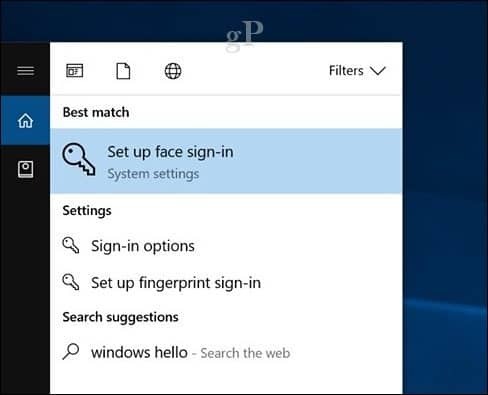
Kliknite gumb Postaviti gumb pod Windows Zdravo. Windows Hello podržava druge oblike prepoznavanja, poput skenera otiska prsta. Za ovaj članak koristim opciju prepoznavanja lica.
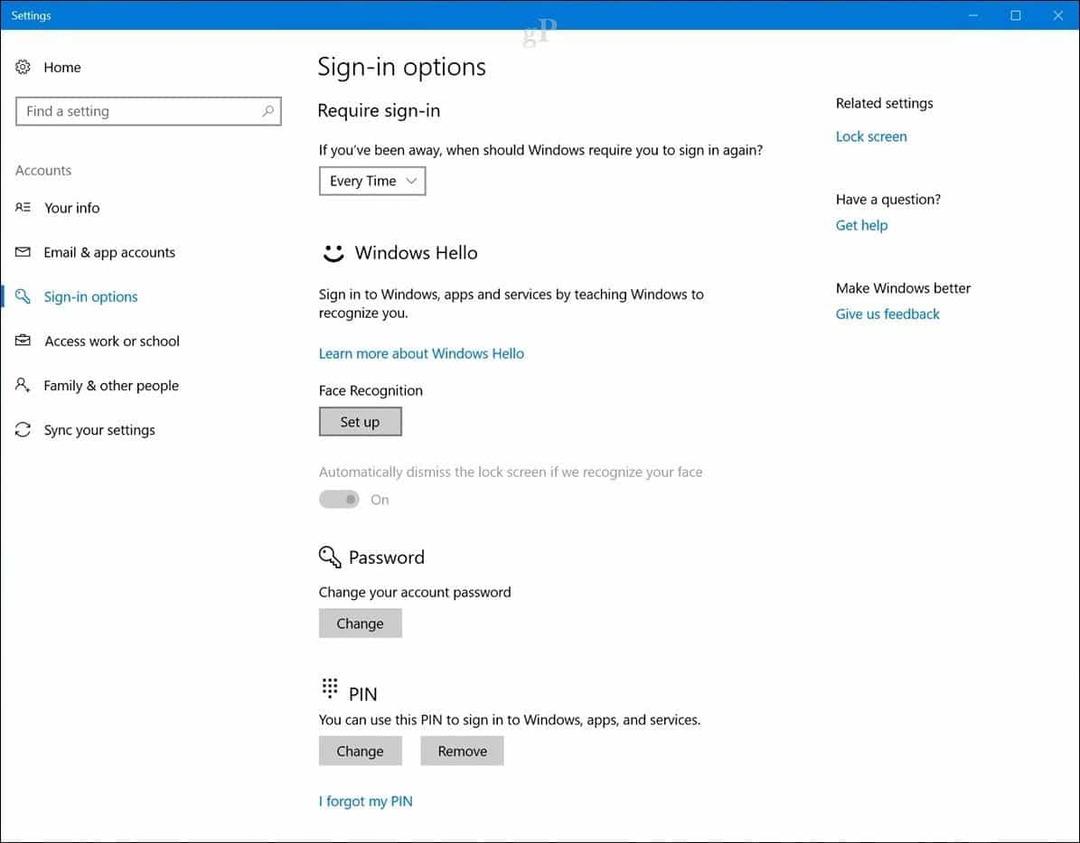
Klik Započnite.
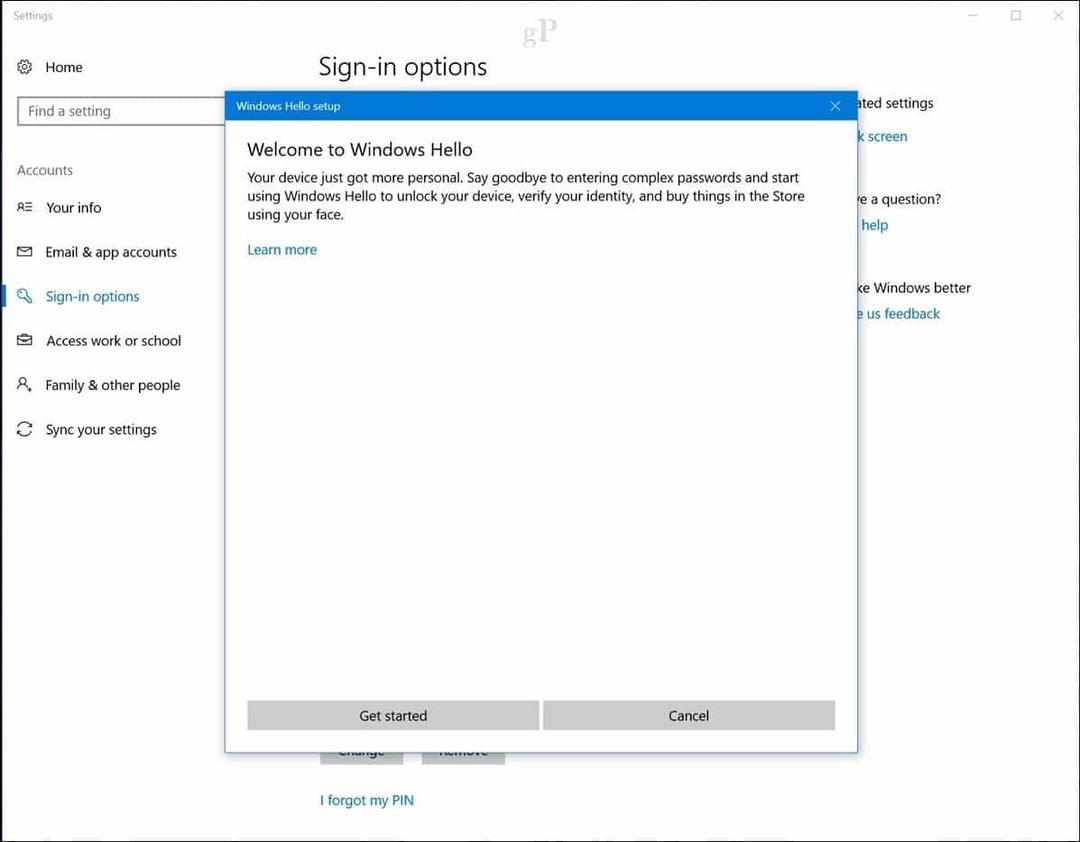
Unesite lozinku ili PIN.
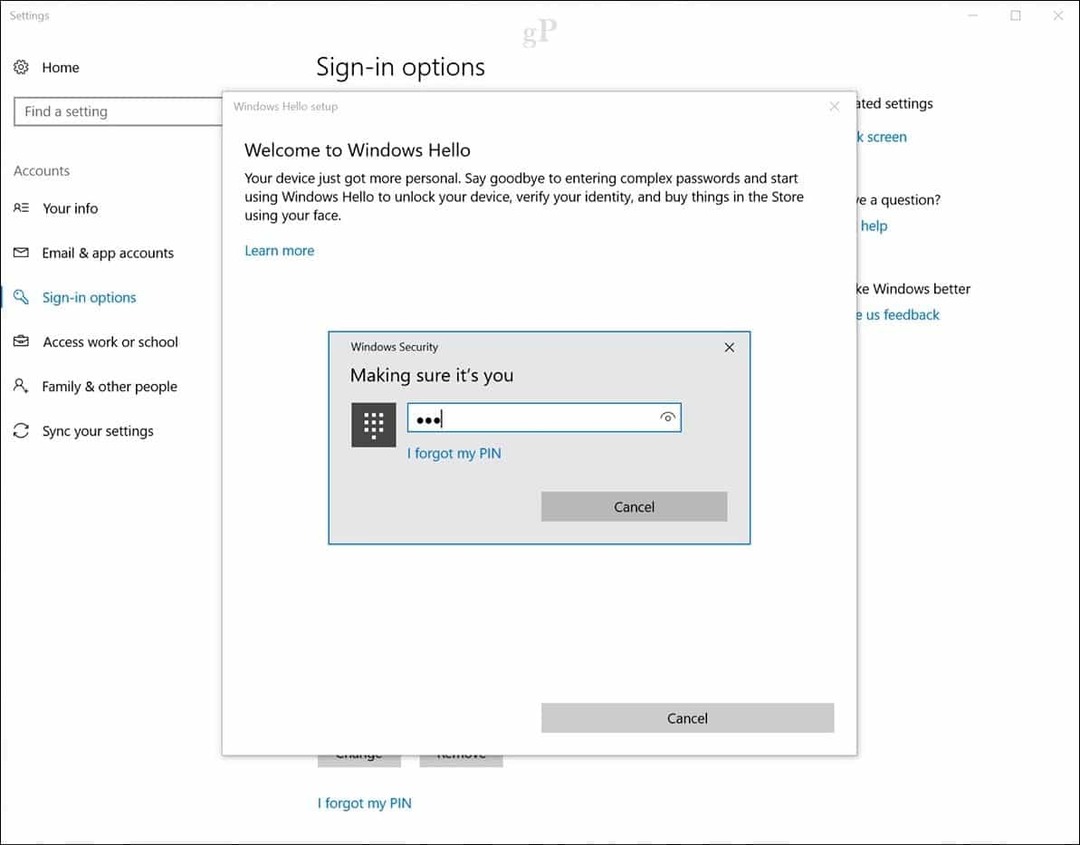
Sada dolazimo do zabavnog dijela. Za postavljanje sustava Windows Hello potrebno je pogledati vašu biometrijsku kameru dok ona stvara jedinstveni uzorak vašeg lica koji će se koristiti za provjeru autentičnosti.
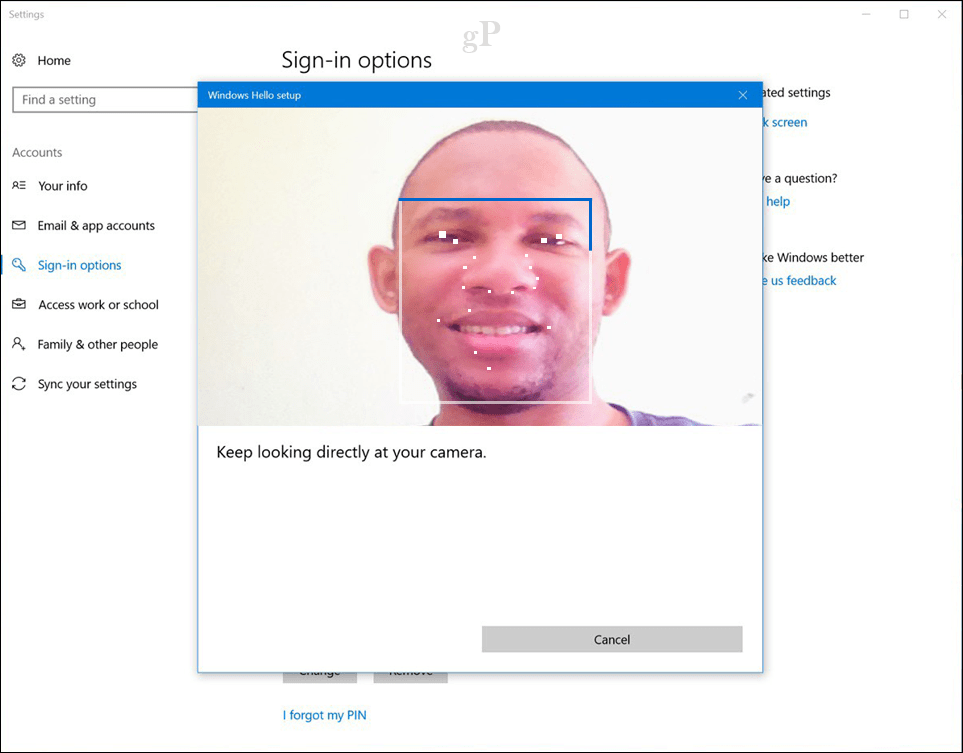
Nakon što stvore vaše biometrijske podatke, Windows Hello postava će vas obavijestiti. Zatvorite čarobnjaka i počnite koristiti Windows Hello za prijavu u Windows 10.
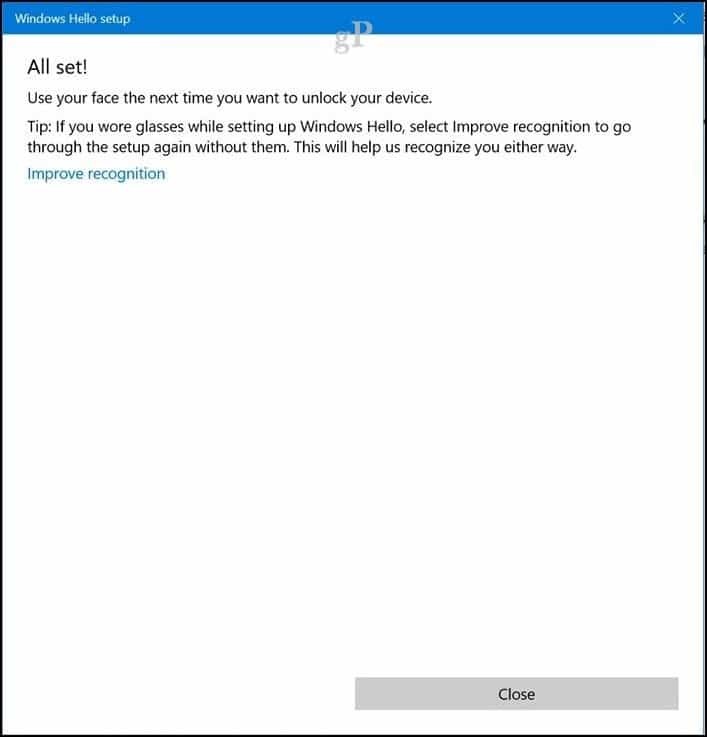
Kako se prijaviti ili otključati svoj uređaj pomoću sustava Windows Pozdrav
Prijava u Windows 10 pomoću programa Windows Hello nije jednostavna - samo pogledajte kameru. Nakon što se prepozna vaše lice, vidjet ćete radnu površinu.
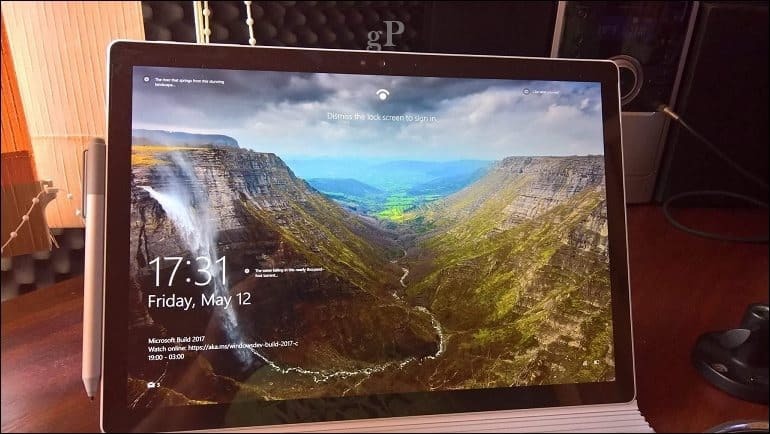
U stvari, to je tako brzo, možete čak ni primijetiti da djeluje. Izgleda kao nešto iz znanstveno-fantastičnog filma.
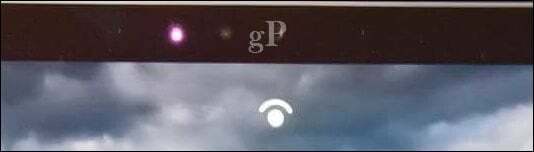
Koju vrstu informacija prikuplja Windows Pozdrav?
Pomisao na korištenje vašeg lica ili drugih biometrijskih podataka može izazvati zabrinutost zbog privatnosti u vezi s Windows Hello. Postoji li mogućnost krađe identiteta, pogotovo zato što kamera koristi za prepoznavanje i prijavu na Windows 10?
Prema Microsoftu, tvrtka zaista prikuplja neke podatke da bi poboljšala mogućnosti prepoznavanja tehnologije.
Kada postavite Windows Hello, uzima podatke s lica ili iris senzora ili čitača otisaka prstiju i stvara prezentaciju podataka, a ne sliku; to je više kao graf - koji se zatim šifrira prije nego što se pohrani na vaš uređaj.
Da bismo nam pomogli da stvari ispravno funkcioniraju, da pomognemo u otkrivanju i sprečavanju prijevara i daljnjem poboljšanju sustava Windows Hello, prikupljamo podatke o tome kako ljudi koriste Windows Hello. Na primjer, informacije o tome da li se ljudi prijavljuju licem, irisom, otiskom prsta ili PIN-om; koliko puta ga koriste; i da li djeluje ili ne, sve su vrijedne informacije koje nam pomažu u izgradnji boljeg proizvoda. Ti se podaci uklanjaju sa svim podacima koji bi se mogli koristiti za identifikaciju i šifriraju se prije nego što se pošalju Microsoftu. Izvor
Ako u bilo kojem trenutku želite prestati koristiti Windows Hello, otvorite Postavke> Računi> Opcije prijave i zatim kliknite Ukloniti pod Windows Zdravo. Također možete poboljšati točnost sustava Windows Hello koristeći Poboljšajte čarobnjaka za prepoznavanje.
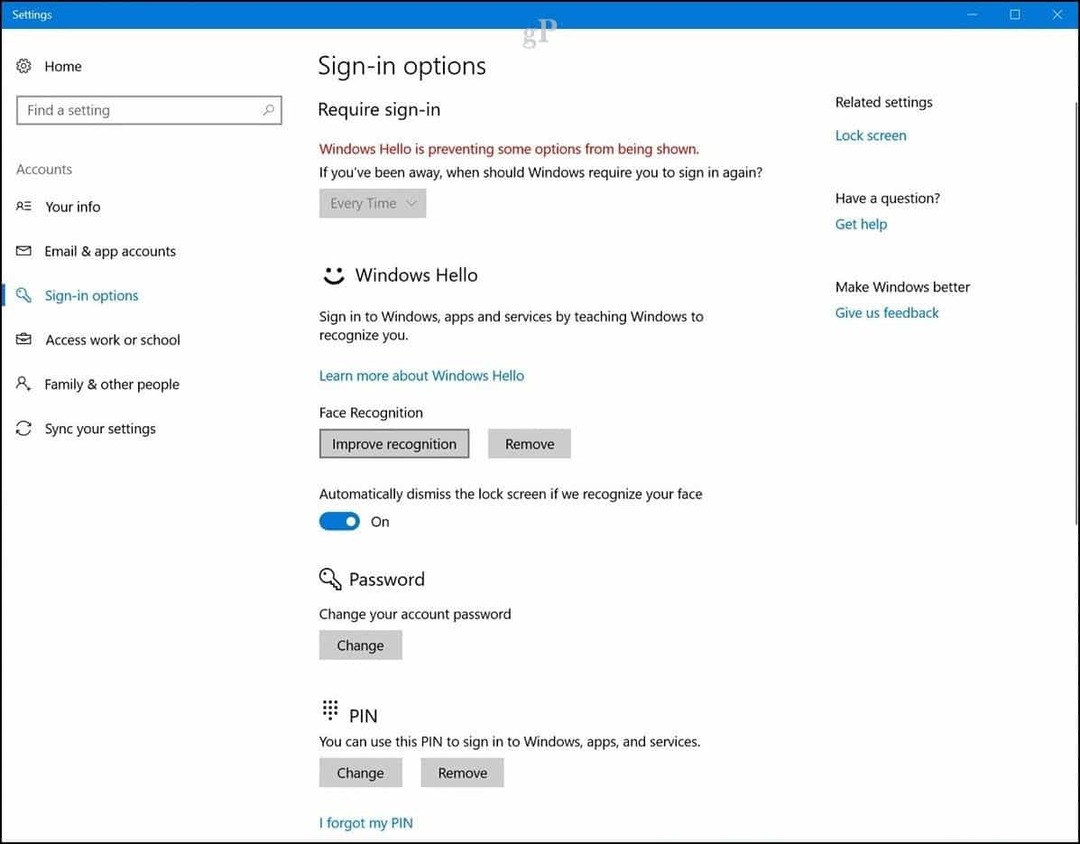
Windows Hello je sjajna značajka. Napokon je vodeća značajka sustava Windows 10. Ako posjedujete podržani uređaj, to biste definitivno trebali iskoristiti. Brz je, siguran je i pobjeđuje složene lozinke i poznate jednostavne lozinke poput "12345" i "mycatsname". Ako nemate podržani uređaj Windows Hello, postoje dodatne web-kamere trećih strana ti koristiš. Microsoft ima popis uređaja možete provjeriti da li to podržavaju. Ne zaboravite provjeriti novu značajku provjere autentičnosti koja je dodana na najnoviju inačicu Windows 10 zvanog Dinamička brava. Dynamic Lock može upotrebljavati Bluetooth koji automatski zaključava vaš uređaj kad se odmaknete od njega.
Ne zanimate? Pogledajte Brajanove udžbenik detaljno kako koristiti tradicionalnije metode prijave kao što su PIN i lozinka slike.
Ako možete postaviti Windows Hello ili neku od novih sigurnosnih značajki u sustavu Windows 10, recite nam što mislite o tome u komentarima.

